这篇文章主要介绍了Docker怎么查看正在运行的容器目录的相关知识,内容详细易懂,操作简单快捷,具有一定借鉴价值,相信大家阅读完这篇Docker怎么查看正在运行的容器目录文章都会有所收获,下面我们一起来看看吧。
为了方便操作服务器,大部分都是使用宝塔面板操作的,在宝塔中我发现面板中用来管理Docker的工具使用起来非常方便
如下图:

可以看到宝塔的面板可以直接查看和从操作容器、Compose 、Compose 模板、镜像、网络、存储卷、仓库等,但是本文主要说说在管理容器的面板有一个操作 【目录】

点击之后可以直接进入到容器的内部,查看目录地址发现其实就是服务器本地一个文件目录

/var/lib/docker/overlay2/这个目录其实就是Docker容器挂载点,找到容器的挂载后就很方便了,以后复制宿主机文件到容器内部没必要使用命令了。
从宿主机传输文件夹到 Docker 中的命令
docker cp 需要传输的文件路径 docker名字:docker中放置文件的位置
示例:
# 将宿主机 ik 文件夹复制到名为 address_platform_pj 的容器中的 /usr/local/elasticsearch-7.3.0/plugins 路径下面 docker cp /tmp/ik address_platform_pj:/usr/local/elasticsearch-7.3.0/plugins
上面介绍的是用宝塔面板可以直接看到容器挂载点,下面介绍如何使用命令找到容器的挂载点。
需要借助 docker inspect 命令

格式
docker inspect 容器名称/容器ID
在Docker中,一个很重要的概念就是GraphDriver,它主要用于管理和维护镜像,包括把镜像从仓库下载下来,到运行时把镜像挂载起来可以被容器访问等,都是GraphDriver去完成的。
下面是我们运行的一个rabbitmq容器,我们可以看一下他的GraphDriver,注意这里用的docker存储驱动是overlay2
[root@iZbp1dg7mun11n29b6ndm6Z ~]# docker inspect rabbitmq
[
{
"Id": "75c688fade05cf116c219c98a3291681b31bd594bdee9e20ca4356de2be49d54",
"Created": "2023-01-29T08:19:31.81602453Z",
"Path": "docker-entrypoint.sh",
"Args": [
"rabbitmq-server"
],
"State": {
"Status": "running",
"Running": true,
"Paused": false,
"Restarting": false,
"OOMKilled": false,
"Dead": false,
"Pid": 29543,
"ExitCode": 0,
"Error": "",
"StartedAt": "2023-01-30T06:22:19.848560278Z",
"FinishedAt": "2023-01-30T06:22:14.562177701Z"
},
"Image": "sha256:d445c0adc9a5596c50e5b73b8b636f79de24ad9da00671714aea768b3fa4ee9b",
"ResolvConfPath": "/var/lib/docker/containers/75c688fade05cf116c219c98a3291681b31bd594bdee9e20ca4356de2be49d54/resolv.conf",
"HostnamePath": "/var/lib/docker/containers/75c688fade05cf116c219c98a3291681b31bd594bdee9e20ca4356de2be49d54/hostname",
"HostsPath": "/var/lib/docker/containers/75c688fade05cf116c219c98a3291681b31bd594bdee9e20ca4356de2be49d54/hosts",
"LogPath": "/var/lib/docker/containers/75c688fade05cf116c219c98a3291681b31bd594bdee9e20ca4356de2be49d54/75c688fade05cf116c219c98a3291681b31bd594bdee9e20ca4356de2be49d54-json.log",
"Name": "/rabbitmq",
"RestartCount": 0,
"Driver": "overlay2",
"Platform": "linux",
"MountLabel": "",
"ProcessLabel": "",
"AppArmorProfile": "",
"ExecIDs": null,
"HostConfig": {
"Binds": null,
"ContainerIDFile": "",
"LogConfig": {
"Type": "json-file",
"Config": {}
},
"NetworkMode": "default",
"PortBindings": {
"15672/tcp": [
{
"HostIp": "",
"HostPort": "15672"
}
],
"5672/tcp": [
{
"HostIp": "",
"HostPort": "5672"
}
]
},
"RestartPolicy": {
"Name": "always",
"MaximumRetryCount": 0
},
"AutoRemove": false,
"VolumeDriver": "",
"VolumesFrom": null,
"CapAdd": null,
"CapDrop": null,
"CgroupnsMode": "host",
"Dns": [],
"DnsOptions": [],
"DnsSearch": [],
"ExtraHosts": null,
"GroupAdd": null,
"IpcMode": "private",
"Cgroup": "",
"Links": null,
"OomScoreAdj": 0,
"PidMode": "",
"Privileged": false,
"PublishAllPorts": false,
"ReadonlyRootfs": false,
"SecurityOpt": null,
"UTSMode": "",
"UsernsMode": "",
"ShmSize": 67108864,
"Runtime": "runc",
"ConsoleSize": [
0,
0
],
"Isolation": "",
"CpuShares": 0,
"Memory": 0,
"NanoCpus": 0,
"CgroupParent": "",
"BlkioWeight": 0,
"BlkioWeightDevice": [],
"BlkioDeviceReadBps": null,
"BlkioDeviceWriteBps": null,
"BlkioDeviceReadIOps": null,
"BlkioDeviceWriteIOps": null,
"CpuPeriod": 0,
"CpuQuota": 0,
"CpuRealtimePeriod": 0,
"CpuRealtimeRuntime": 0,
"CpusetCpus": "",
"CpusetMems": "",
"Devices": [],
"DeviceCgroupRules": null,
"DeviceRequests": null,
"KernelMemory": 0,
"KernelMemoryTCP": 0,
"MemoryReservation": 0,
"MemorySwap": 0,
"MemorySwappiness": null,
"OomKillDisable": false,
"PidsLimit": null,
"Ulimits": null,
"CpuCount": 0,
"CpuPercent": 0,
"IOMaximumIOps": 0,
"IOMaximumBandwidth": 0,
"MaskedPaths": [
"/proc/asound",
"/proc/acpi",
"/proc/kcore",
"/proc/keys",
"/proc/latency_stats",
"/proc/timer_list",
"/proc/timer_stats",
"/proc/sched_debug",
"/proc/scsi",
"/sys/firmware"
],
"ReadonlyPaths": [
"/proc/bus",
"/proc/fs",
"/proc/irq",
"/proc/sys",
"/proc/sysrq-trigger"
]
},
"GraphDriver": {
"Data": {
"LowerDir": "/var/lib/docker/overlay2/346e18c0e8e1bc04f3be2d7c848dbedd25ddd63639ff41ce6e19c8936e711db6-init/diff:/var/lib/docker/overlay2/d1f57dc40a37ea144eda52008ce77c6a204315fd463503ebb44d738f9def02d6/diff:/var/lib/docker/overlay2/94e59be20d43ea92c6db5d340e4e487aa48173f4c437ac301cf3020231ef53df/diff:/var/lib/docker/overlay2/91ebb4d307f75386fbfa2c870770cebba9f9cec0e88c3204758386bd7231b0f9/diff:/var/lib/docker/overlay2/26ae282efeabcfc1e1b0b487a2550d7ca1504048e58fd6a244835b9616b9b3af/diff:/var/lib/docker/overlay2/55d42966a32b217c6b97ac2b04fe56a8b1434538c78abda79a1fe01cef7d7570/diff:/var/lib/docker/overlay2/b37a30724d2e5cda683b3646dfdaa589661da410e29331fd5d0396eb9a5aaa29/diff:/var/lib/docker/overlay2/487d3efd72670cb9762b0d7abc407f152f5bf39a5777cf353fc325bd79acbf19/diff:/var/lib/docker/overlay2/9bbf703d2ce4a6d1d78cc443297250cca265a1a1204620eabe104358372b5e4a/diff:/var/lib/docker/overlay2/925b67bb37abd8a6d62c5188e66f0bd28d308d10274e13ccf88bb9d1449a1fb6/diff",
"MergedDir": "/var/lib/docker/overlay2/346e18c0e8e1bc04f3be2d7c848dbedd25ddd63639ff41ce6e19c8936e711db6/merged",
"UpperDir": "/var/lib/docker/overlay2/346e18c0e8e1bc04f3be2d7c848dbedd25ddd63639ff41ce6e19c8936e711db6/diff",
"WorkDir": "/var/lib/docker/overlay2/346e18c0e8e1bc04f3be2d7c848dbedd25ddd63639ff41ce6e19c8936e711db6/work"
},
"Name": "overlay2"
},
"Mounts": [
{
"Type": "volume",
"Name": "ad29726ea314115baebd50cab42b12676e5074dd90b48a4a87dcda7be5da7849",
"Source": "/var/lib/docker/volumes/ad29726ea314115baebd50cab42b12676e5074dd90b48a4a87dcda7be5da7849/_data",
"Destination": "/var/lib/rabbitmq",
"Driver": "local",
"Mode": "",
"RW": true,
"Propagation": ""
}
],
"Config": {
"Hostname": "rabbitmq",
"Domainname": "",
"User": "",
"AttachStdin": false,
"AttachStdout": false,
"AttachStderr": false,
"ExposedPorts": {
"15672/tcp": {},
"15691/tcp": {},
"15692/tcp": {},
"25672/tcp": {},
"4369/tcp": {},
"5671/tcp": {},
"5672/tcp": {}
},
"Tty": false,
"OpenStdin": true,
"StdinOnce": false,
"Env": [
"PATH=/opt/rabbitmq/sbin:/usr/local/sbin:/usr/local/bin:/usr/sbin:/usr/bin:/sbin:/bin",
"OPENSSL_VERSION=1.1.1m",
"OPENSSL_SOURCE_SHA256=f89199be8b23ca45fc7cb9f1d8d3ee67312318286ad030f5316aca6462db6c96",
"OPENSSL_PGP_KEY_IDS=0x8657ABB260F056B1E5190839D9C4D26D0E604491 0x5B2545DAB21995F4088CEFAA36CEE4DEB00CFE33 0xED230BEC4D4F2518B9D7DF41F0DB4D21C1D35231 0xC1F33DD8CE1D4CC613AF14DA9195C48241FBF7DD 0x7953AC1FBC3DC8B3B292393ED5E9E43F7DF9EE8C 0xE5E52560DD91C556DDBDA5D02064C53641C25E5D",
"OTP_VERSION=24.2",
"OTP_SOURCE_SHA256=af0f1928dcd16cd5746feeca8325811865578bf1a110a443d353ea3e509e6d41",
"RABBITMQ_DATA_DIR=/var/lib/rabbitmq",
"RABBITMQ_VERSION=3.9.11",
"RABBITMQ_PGP_KEY_ID=0x0A9AF2115F4687BD29803A206B73A36E6026DFCA",
"RABBITMQ_HOME=/opt/rabbitmq",
"RABBITMQ_LOGS=-",
"HOME=/var/lib/rabbitmq",
"LANG=C.UTF-8",
"LANGUAGE=C.UTF-8",
"LC_ALL=C.UTF-8"
],
"Cmd": [
"rabbitmq-server"
],
"Image": "rabbitmq",
"Volumes": {
"/var/lib/rabbitmq": {}
},
"WorkingDir": "",
"Entrypoint": [
"docker-entrypoint.sh"
],
"OnBuild": null,
"Labels": {}
},
"NetworkSettings": {
"Bridge": "",
"SandboxID": "58608bd980cd569828f65ee1dbb3d86ece25313520d0a13b4d713c2207056d2b",
"HairpinMode": false,
"LinkLocalIPv6Address": "",
"LinkLocalIPv6PrefixLen": 0,
"Ports": {
"15672/tcp": [
{
"HostIp": "0.0.0.0",
"HostPort": "15672"
},
{
"HostIp": "::",
"HostPort": "15672"
}
],
"15691/tcp": null,
"15692/tcp": null,
"25672/tcp": null,
"4369/tcp": null,
"5671/tcp": null,
"5672/tcp": [
{
"HostIp": "0.0.0.0",
"HostPort": "5672"
},
{
"HostIp": "::",
"HostPort": "5672"
}
]
},
"SandboxKey": "/var/run/docker/netns/58608bd980cd",
"SecondaryIPAddresses": null,
"SecondaryIPv6Addresses": null,
"EndpointID": "6129ccc527280178c4be39392eae262820f3dde58bb79080292ff4e4d8df2ef3",
"Gateway": "172.17.0.1",
"GlobalIPv6Address": "",
"GlobalIPv6PrefixLen": 0,
"IPAddress": "172.17.0.2",
"IPPrefixLen": 16,
"IPv6Gateway": "",
"MacAddress": "02:42:ac:11:00:02",
"Networks": {
"bridge": {
"IPAMConfig": null,
"Links": null,
"Aliases": null,
"NetworkID": "de078644f985fd6525e1562f58f81aa149f6e8d6fc2ed67fa648493e078e41b1",
"EndpointID": "6129ccc527280178c4be39392eae262820f3dde58bb79080292ff4e4d8df2ef3",
"Gateway": "172.17.0.1",
"IPAddress": "172.17.0.2",
"IPPrefixLen": 16,
"IPv6Gateway": "",
"GlobalIPv6Address": "",
"GlobalIPv6PrefixLen": 0,
"MacAddress": "02:42:ac:11:00:02",
"DriverOpts": null
}
}
}
}
]可以看到容器的元数据特别的多,这里我们使用grep命令来检索GraphDriver(图形驱动程序),只展示8行主要信息
docker inspect rabbitmq | grep GraphDriver -A 8
示例:
[root@iZbp1dg7mun11n29b6ndm6Z ~]# docker inspect rabbitmq | grep GraphDriver -A 8
"GraphDriver": {
"Data": {
"LowerDir": "/var/lib/docker/overlay2/346e18c0e8e1bc04f3be2d7c848dbedd25ddd63639ff41ce6e19c8936e711db6-init/diff:/var/lib/docker/overlay2/d1f57dc40a37ea144eda52008ce77c6a204315fd463503ebb44d738f9def02d6/diff:/var/lib/docker/overlay2/94e59be20d43ea92c6db5d340e4e487aa48173f4c437ac301cf3020231ef53df/diff:/var/lib/docker/overlay2/91ebb4d307f75386fbfa2c870770cebba9f9cec0e88c3204758386bd7231b0f9/diff:/var/lib/docker/overlay2/26ae282efeabcfc1e1b0b487a2550d7ca1504048e58fd6a244835b9616b9b3af/diff:/var/lib/docker/overlay2/55d42966a32b217c6b97ac2b04fe56a8b1434538c78abda79a1fe01cef7d7570/diff:/var/lib/docker/overlay2/b37a30724d2e5cda683b3646dfdaa589661da410e29331fd5d0396eb9a5aaa29/diff:/var/lib/docker/overlay2/487d3efd72670cb9762b0d7abc407f152f5bf39a5777cf353fc325bd79acbf19/diff:/var/lib/docker/overlay2/9bbf703d2ce4a6d1d78cc443297250cca265a1a1204620eabe104358372b5e4a/diff:/var/lib/docker/overlay2/925b67bb37abd8a6d62c5188e66f0bd28d308d10274e13ccf88bb9d1449a1fb6/diff",
"MergedDir": "/var/lib/docker/overlay2/346e18c0e8e1bc04f3be2d7c848dbedd25ddd63639ff41ce6e19c8936e711db6/merged",
"UpperDir": "/var/lib/docker/overlay2/346e18c0e8e1bc04f3be2d7c848dbedd25ddd63639ff41ce6e19c8936e711db6/diff",
"WorkDir": "/var/lib/docker/overlay2/346e18c0e8e1bc04f3be2d7c848dbedd25ddd63639ff41ce6e19c8936e711db6/work"
},
"Name": "overlay2"
},通过查看容器详情的GraphDriver.Data,我们可以知道有下面几个重要目录
LowerDir:image 镜像层(镜像本身,只读)
UpperDir:容器的上层(读写)
MergedDir:容器的文件系统,使用Union FS(联合文件系统)将lowerdir 和upperdir 合并给容器使用
WorkDir:容器在 宿主机的工作目录
所以,每一个容器运行的分层的文件系统,其实都可以在宿主机中找到对应的(通常在docker安装目录下/var/lib/docker/overlay2)
而MergedDir就是我们要找的容器挂载点,我们可以直接进入到该目录下:
[root@iZbp1dg7mun11n29b6ndm6Z lib]# cd /var/lib/docker/overlay2/346e18c0e8e1bc04f3be2d7c848dbedd25ddd63639ff41ce6e19c8936e711db6/merged [root@iZbp1dg7mun11n29b6ndm6Z merged]# ls bin boot dev etc home lib lib32 lib64 libx32 media mnt opt plugins proc root run sbin srv sys tmp usr var
既然知道了容器的挂载点,我们可以使用Xftp或者其它工具,直接将想要放到容器的文件丢在上面传输,方便快捷,一步到位!

关于“Docker怎么查看正在运行的容器目录”这篇文章的内容就介绍到这里,感谢各位的阅读!相信大家对“Docker怎么查看正在运行的容器目录”知识都有一定的了解,大家如果还想学习更多知识,欢迎关注捷杰建站行业资讯频道。
本站采用系统自动发货方式,付款后即出现下载入口,如有疑问请咨询在线客服!
售后时间:早10点 - 晚11:30点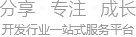
Copyright © 2024 jiecseo.com All rights reserved. 粤ICP备18085929号
欢迎光临【捷杰建站】,本站所有资源仅供学习与参考,禁止用于商业用途或从事违法行为!
技术营运:深圳市晟艺互动传媒有限公司